Chuẩn bị sẵn để không mất dữ liệu khi điện thoại chết nguồn
Sao lưu và đồng bộ hóa cho smartphone là điều cần thiết để tránh xảy ra chuyện đáng tiếc.
Các ứng dụng phổ biến hiện nay đều có tính năng đồng bộ, sao lưu giúp người dùng dễ dàng thay đổi thiết bị mà không sợ mất dữ liệu. Ảnh: PCMag.
Vài tuần trước, điện thoại của mẹ Rita El Khoury, cây bút tại Android Authority, đã đột ngột chết nguồn. Dù đã nhiều lần cố gắng sạc rồi khởi động lại, chiếc Samsung Galaxy S7 Edge của bà vẫn tối om, không có dấu hiệu hoạt động.
Bà đã gọi điện cho Rita El Khoury và không khỏi buồn bã vì sợ sẽ mất hết dữ liệu quan trọng trên điện thoại. Thế nhưng, cô đã nhanh chóng trấn an bà rằng mọi dữ liệu đều có thể được khôi phục lại từ những đoạn chat với người thân, ảnh chụp cũ cho đến số điện thoại bạn bè…
Điều này có được là nhờ cô đã đề phòng điều này từ trước và bật đồng bộ hóa cho WhatsApp, Google Photos cùng với đồng bộ mặc định trên thiết bị cho smartphone của bố mẹ mình.
Cách làm của Rita El Khoury đã giúp cô đảm bảo rằng không dữ liệu nào sẽ vô tình bị xóa trong quá trình sử dụng. Đồng thời, cây bút Android Authority cũng có thể khôi phục các thông tin quan trọng nhất của bố mẹ nếu bị mất hoặc hư điện thoại.
Do đó, cô khuyên người dùng nên bật tính năng đồng bộ hóa của các ứng dụng quan trọng trên smartphone của mình và của người thân càng sớm càng tốt. Điều này sẽ giúp họ yên tâm hơn trong quá trình sử dụng.
Người dùng nên lưu trữ toàn bộ ảnh và video trên Google Photos phòng hờ rủi ro mất dữ liệu. Ảnh: Android Authority.
Để đồng bộ kho lưu trữ ảnh Google Photos, bạn nhấn vào hình đại diện ở góc trên bên phải, chọn Cài đặt Photos (Photos settings)> Sao lưu và đồng bộ hóa (Back up & sync). Sau đó, bật tính năng Sao lưu và đồng bộ hóa (Back up & sync).
Tại đây, người dùng có thể tự do lựa chọn thời điểm sao lưu dữ liệu trên thiết bị hoặc kích thước tối đa muốn lưu trữ. Trong đó, dữ liệu lưu với chất lượng tiết kiệm dung lượng sẽ được nén lại để giảm kích thước mà không ảnh hưởng nhiều đến chất lượng ảnh hay video.
Video đang HOT
Bên cạnh đó, người dùng cũng nên bật đồng bộ trên toàn bộ thiết bị. Để làm điều này, bạn hãy vào Cài đặt (Settings)> Hệ thống (System)> Sao lưu (Backup)> Sao lưu qua Google One ( Backup by Google One).
Tại đây, bạn hãy chọn tài khoản Google mà bạn muốn lưu dữ liệu vào. Sau đó, tính năng Sao lưu qua Google One sẽ tự động lưu dữ liệu trên điện thoại, bao gồm dữ liệu ứng dụng, nhật ký cuộc gọi, danh bạ, cài đặt, tin nhắn SMS, hình ảnh, video…
Tuy nhiên, với tài khoản miễn phí, bạn sẽ chỉ có 15 GB dữ liệu lưu trữ cho cả email, dữ liệu điện thoại và hình ảnh. Nếu muốn có nhiều không gian hơn, bạn cần bỏ thêm tiền cho gói Google One.
Bạn có thể đồng bộ hóa thiết bị lên Google One. Ảnh: Wired.
Theo Rita El Khoury, không chỉ bố mẹ cô mà rất nhiều bậc phụ huynh khác thường xuyên xóa nhầm dữ liệu quan trọng hoặc xóa nhầm những ứng dụng thiết yếu trên smartphone. Một giây trước kho ảnh đang đầy thì một giây sau chúng lại đột nhiên biến mất. Các bậc phụ huynh thường cho rằng đây là lỗi của điện thoại mà không biết rằng là do họ sơ suất.
Vì thế, việc sao lưu và đồng bộ hóa cho các thiết bị của họ là một điều cần thiết để tránh xảy ra chuyện đáng tiếc. Bạn nên bật tính năng sao lưu cho thiết bị của người thân và cả chính mình, hỏi họ những dữ liệu quan trọng nào mà họ cần lưu trữ để đề phòng cho những tình huống xấu nhất.
Với mẹ Rita El Khoury, bà đã nhận được điện thoại mới với đầy đủ dữ liệu trước đây như tin nhắn, ảnh chụp, số điện thoại, kết nối Wi-Fi đã lưu… Cây bút của Android Authority đã khôi phục những dữ liệu này từ tài khoản Google của bà. Nhận được điện thoại, mẹ của cô đã cảm thấy nhẹ lòng rất nhiều vì không mất dữ liệu quan trọng nào cả.
4 điều cần làm trước khi đổi điện thoại
Những bước này sẽ giúp người dùng không bị lộ thông tin khi chuyển sang sử dụng điện thoại mới.
Người dùng hiện nay thường thích đổi điện thoại để được trải nghiệm nhiều tính năng mới mẻ, thú vị. Tuy nhiên, nếu muốn bán chiếc smartphone đang dùng để "lên đời" thiết bị khác, bạn không nên bỏ qua một vài lưu ý nhằm bảo vệ thông tin cá nhân cũng như giúp cho việc dùng điện thoại mới được thuận tiện hơn.
Sao lưu toàn bộ dữ liệu
Với hàng loạt dịch vụ lưu trữ trực tuyến hiện nay, bạn chỉ cần thực hiện vài thao tác là đã có thể sao lưu toàn bộ thông tin cá nhân của mình.
Hiện có rất nhiều ứng dụng giúp người dùng dễ dàng sao lưu dữ liệu khi chuyển đổi thiết bị.
Theo Gizmodo, người dùng cần kiểm tra tất cả ứng dụng quan trọng có trên điện thoại của mình và chắc chắn rằng mọi thứ đã được lưu trữ trên dịch vụ đám mây hoặc các thiết bị khác.
Cụ thể, với những tệp tin hình ảnh, bạn có thể dùng Apple Photos, Google Photos hoặc Dropbox để sao lưu. Với những ứng dụng xem phim nghe nhạc, bạn nên kiểm tra tệp tải về để chắc chắn mình không bỏ sót dữ liệu.
Hai hệ điều hành iOS và Android cũng có sẵn các dịch vụ sao lưu trong máy nhằm thuận tiện cho người dùng. Vì thế, bạn chỉ cần sử dụng các ứng dụng này và lựa chọn những tệp tin cần lưu trữ.
Thiết lập xác thực 2 lớp
Sử dụng tính năng bảo mật xác thực 2 lớp đồng nghĩa với việc người lạ không thể đăng nhập vào tài khoản của bạn dù cho họ biết tên đăng nhập và mật khẩu. Tuy nhiên, cách thức bảo mật này có thể sẽ gây ra không ít rắc rối trong quá trình đổi điện thoại.
Do đó, người dùng cần thiết lập tính năng này trên điện thoại mới của mình để có thể truy cập vào các tài khoản mạng xã hội hoặc email của mình.
Bảo mật 2 lớp đôi khi lại gây khó khăn khi đổi sang thiết bị mới.
Đăng xuất tất cả tài khoản
Đây không phải là thao tác bắt buộc nhưng người dùng vẫn nên đăng xuất hoặc vô hiệu hóa các ứng dụng trên thiết bị cũ của mình. Điều này sẽ giúp cho việc dùng điện thoại mới được thuận tiện hơn.
Một vài ứng dụng sẽ giới hạn số thiết bị bạn có thể sử dụng cho một tài khoản. Trong khi đó, các ứng dụng trả phí sẽ giới hạn số lần tải về ứng dụng. Vì vậy, người dùng nên gỡ cài đặt các app trước khi tải về trên điện thoại mới.
Gizmodo cũng lưu ý trước khi đăng xuất khỏi mọi tài khoản, người dùng nên ghi nhớ tất cả mật khẩu của mình hoặc sử dụng trình quản lý mật khẩu để dễ dàng đăng nhập lại trên thiết bị mới.
Lưu trữ tin nhắn
Các cuộc trò chuyện, tin nhắn riêng tư là những dữ liệu quan trọng trong quá trình sử dụng thiết bị điện tử của con người. Do đó, người dùng không nên bỏ qua bước lưu trữ tin nhắn trước khi chuyển sang điện thoại mới.
Theo Gizmodo, những ứng dụng như Twitter, Messenger hoặc Google Chat sẽ tự động sao lưu trên dịch vụ đám mây. Trong khi đó, với Apple iMessage, toàn bộ các cuộc hội thoại sẽ được đồng bộ ngay trên iCloud.
Đừng quên lưu trữ lại tin nhắn trước khi xóa dữ liệu.
Mỗi ứng dụng sẽ có cách lưu trữ khác nhau, nhưng người dùng nên kiểm tra để đảm bảo đã sao lưu tại thời điểm gần nhất để không làm mất dữ liệu.
Khôi phục cài đặt gốc
Cuối cùng, tốt nhất là bạn nên chạy trình khôi phục cài đặt gốc để xóa tất cả dữ liệu khỏi thiết bị và đưa nó trở về trạng thái ban đầu khi nhà sản xuất bán ra trên thị trường. Bạn chỉ nên làm điều này sau khi đã kiểm tra và sao lưu toàn bộ tệp tin như ở các bước trên.
Khôi phục cài đặt gốc cũng đồng nghĩa với việc sẽ không ai có thể đăng nhập vào tài khoản hay truy cập vào dữ liệu của bạn vì tất cả các tệp tin và ứng dụng đều đã bị xóa sạch. Thiết lập này sẽ khiến các mạng đã lưu, lịch sử duyệt web hay những hình ảnh, video biến mất hoàn toàn khỏi bộ nhớ smartphone.
Với Android, người dùng có thể chạy trình này bằng cách vào mục "Cài đặt" (Settings)> "Hệ thống" (System)> "Đặt lại" (Reset), sau đó chọn "Xóa toàn bộ dữ liệu" (Erase all data). Với iOS, người dùng vào phần "Cài đặt" (Settings)> "Cài đặt chung" (General)> "Đặt lại" (Transfer or Reset iPhone) và chọn "Xóa tất cả nội dung và cài đặt" (Erase All Content and Settings) để hoàn tất.
Bảo vệ dữ liệu khách hàng - yêu cầu cấp thiết trong kỷ nguyên số  Cùng với IP, dữ liệu tài chính và hồ sơ nhân viên, dữ liệu khách hàng cần được quan tâm đặc biệt bởi chi phí bỏ ra để bảo vệ dữ liệu trở nên rất nhỏ so với những thiệt hại khi dữ liệu bị vi phạm, đánh mất. Thiệt hại danh tiếng Một tổ chức được xây dựng dựa trên lời hứa...
Cùng với IP, dữ liệu tài chính và hồ sơ nhân viên, dữ liệu khách hàng cần được quan tâm đặc biệt bởi chi phí bỏ ra để bảo vệ dữ liệu trở nên rất nhỏ so với những thiệt hại khi dữ liệu bị vi phạm, đánh mất. Thiệt hại danh tiếng Một tổ chức được xây dựng dựa trên lời hứa...
 Từ Hàn Quốc về mà không báo ai, chàng trai bị mẹ "tát không trượt phát nào"01:12
Từ Hàn Quốc về mà không báo ai, chàng trai bị mẹ "tát không trượt phát nào"01:12 Cận cảnh Quang Hải cầm xấp tiền, đếm rồi lì xì cho mẹ vợ, dân mạng "chỉ biết ước" nhưng vẫn góp ý 1 điều01:04
Cận cảnh Quang Hải cầm xấp tiền, đếm rồi lì xì cho mẹ vợ, dân mạng "chỉ biết ước" nhưng vẫn góp ý 1 điều01:04 Sao nam Vbiz về ăn Tết nhưng bị bố mẹ doạ đuổi ra khỏi nhà, chuyện gì đây?01:23
Sao nam Vbiz về ăn Tết nhưng bị bố mẹ doạ đuổi ra khỏi nhà, chuyện gì đây?01:23 Xuân Son được bầu Thiện thưởng căn hộ cao cấp hơn 1 triệu USD05:28
Xuân Son được bầu Thiện thưởng căn hộ cao cấp hơn 1 triệu USD05:28 Người duy nhất thành công khắc chế "mỏ hỗn" của Trấn Thành, khiến đạo diễn nghìn tỷ phải ngậm ngùi nhận sai01:10
Người duy nhất thành công khắc chế "mỏ hỗn" của Trấn Thành, khiến đạo diễn nghìn tỷ phải ngậm ngùi nhận sai01:10 1 Hoa hậu Vbiz bị "tóm" ôm hôn tình tứ với trai trẻ trên phố00:41
1 Hoa hậu Vbiz bị "tóm" ôm hôn tình tứ với trai trẻ trên phố00:41 Video Hoa hậu Kỳ Duyên quăng miếng hài tại sự kiện, nhưng bỏ chạy vì nói 1 câu "quê xệ"00:49
Video Hoa hậu Kỳ Duyên quăng miếng hài tại sự kiện, nhưng bỏ chạy vì nói 1 câu "quê xệ"00:49 Quán bún Hà Nội xin lỗi vụ bán 1,2 triệu đồng 3 bát bún riêu ngày Tết, nói chỉ là 'hiểu lầm'09:39
Quán bún Hà Nội xin lỗi vụ bán 1,2 triệu đồng 3 bát bún riêu ngày Tết, nói chỉ là 'hiểu lầm'09:39 Hoa hậu Việt đứng hình khi nhận được lời chúc kỳ lạ nhất dịp Tết00:43
Hoa hậu Việt đứng hình khi nhận được lời chúc kỳ lạ nhất dịp Tết00:43 Nhạc Tết 2025: Đen giữ vững phong độ, các Anh Tài đổ bộ nhưng thiếu hẳn những bản hit mang tầm "quốc dân"?05:15
Nhạc Tết 2025: Đen giữ vững phong độ, các Anh Tài đổ bộ nhưng thiếu hẳn những bản hit mang tầm "quốc dân"?05:15 Vụ xe ôtô lao xuống mương 7 người tử vong: Công an công bố nguyên nhân ban đầu14:39
Vụ xe ôtô lao xuống mương 7 người tử vong: Công an công bố nguyên nhân ban đầu14:39Tin đang nóng
Tin mới nhất

Nâng cao và biến đổi hình ảnh của bạn bằng trình chỉnh sửa video trực tuyến CapCut

Cách đăng Facebook để có nhiều lượt thích và chia sẻ

Thêm nhiều bang của Mỹ cấm TikTok

Microsoft cấm khai thác tiền điện tử trên các dịch vụ đám mây để bảo vệ khách hàng

Facebook trấn áp hàng loạt công ty phần mềm gián điệp

Meta đối mặt cáo buộc vi phạm các quy tắc chống độc quyền với mức phạt 11,8 tỷ đô

Không cần thăm dò, Musk nên sớm từ chức CEO Twitter

Đại lý Việt nhập iPhone 14 kiểu 'bia kèm lạc'

Khai trương hệ thống vé điện tử và dịch vụ trải nghiệm thực tế ảo XR tại Quần thể Di tích Cố đô Huế

'Dở khóc dở cười' với tính năng trợ giúp người bị tai nạn ôtô của Apple

Xiaomi sa thải hàng nghìn nhân sự

Apple sẽ bắt đầu sản xuất MacBook tại Việt Nam vào giữa năm 2023
Có thể bạn quan tâm

Jennie (BLACKPINK) cảm thấy khó theo kịp xu hướng của giới trẻ
Nhạc quốc tế
23:14:59 01/02/2025
Một nam ca sĩ Vbiz trừng mắt quát fan mà không ai tranh cãi
Nhạc việt
23:11:03 01/02/2025
Hoa hậu Thanh Thủy: Tôi không đặt tiêu chuẩn quá cao khi chọn bạn trai
Sao việt
22:42:29 01/02/2025
Phim Tết dở đến mức bị nhà rạp thẳng tay cắt suất chiếu, mang tiếng "kiếp nạn đầu tiên của 2025" cũng chẳng oan
Phim châu á
22:06:34 01/02/2025
Trấn Thành: Tôi cảm thấy bị chà đạp
Hậu trường phim
21:38:13 01/02/2025
Bộ Tứ Báo Thủ: Bước lùi đáng tiếc của Trấn Thành
Phim việt
21:30:23 01/02/2025
Rodrygo từ chối 300 triệu euro của Al Hilal, hẹn Mbappe tạo kỷ lục
Sao thể thao
21:23:17 01/02/2025
Cặp đôi diễn viên hot nhất showbiz toang giữa Tết Nguyên đán, nhà gái cạch mặt không thèm về quê chồng?
Sao châu á
20:51:04 01/02/2025
Nghị sĩ Nga cảnh báo đáp trả cứng rắn nếu NATO đưa binh sĩ tới Ukraine
Thế giới
20:30:45 01/02/2025
Sinh 8 con gái, ông bố ở Đà Nẵng nhận 'món quà' quý giá dịp tết Nguyên đán
Netizen
20:27:40 01/02/2025
 Ngân hàng nước ngoài đầu tiên triển khai dịch vụ Google Pay tại Việt Nam
Ngân hàng nước ngoài đầu tiên triển khai dịch vụ Google Pay tại Việt Nam Singapore thông qua luật yêu cầu các nền tảng mạng xã hội phải xóa bỏ nội dung độc hại
Singapore thông qua luật yêu cầu các nền tảng mạng xã hội phải xóa bỏ nội dung độc hại
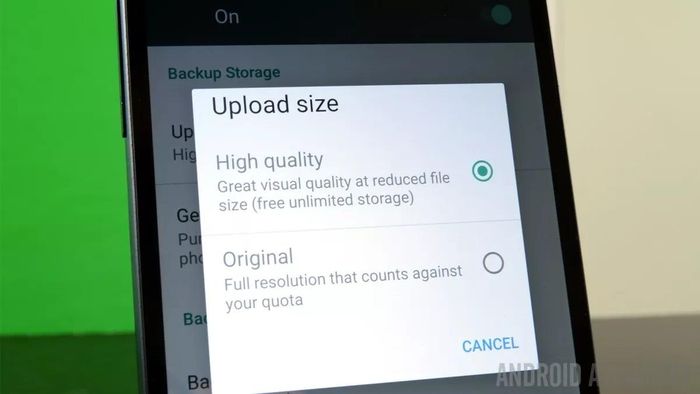

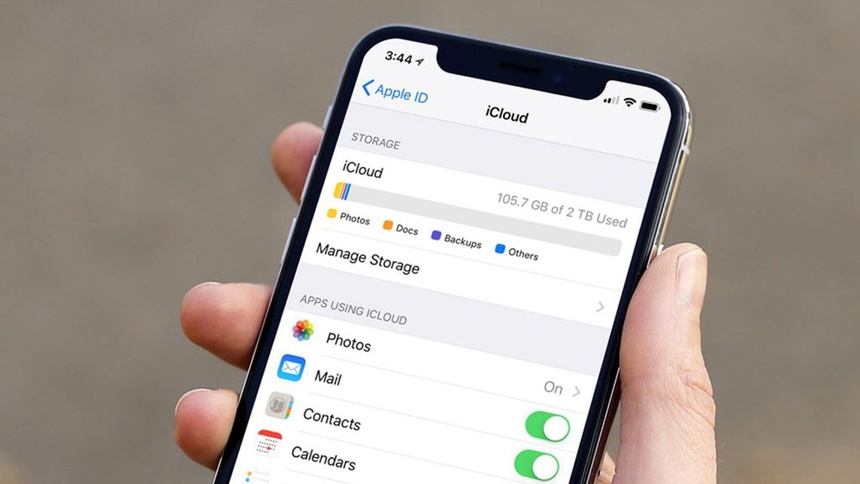
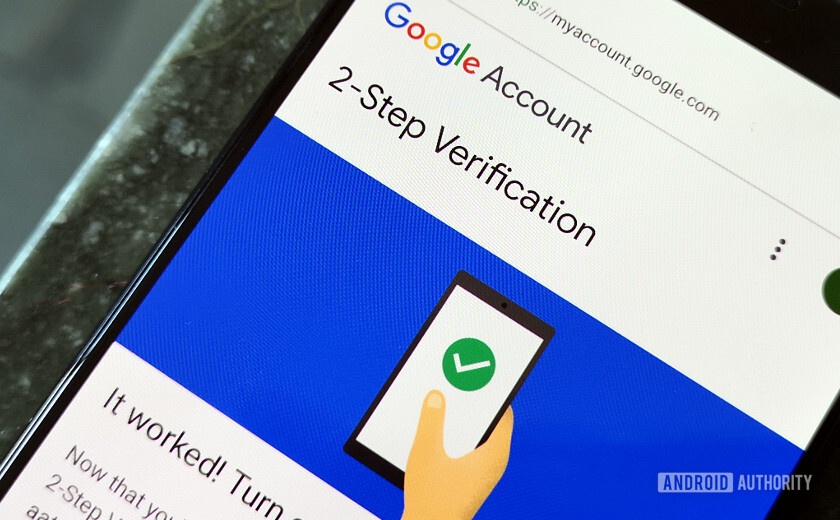
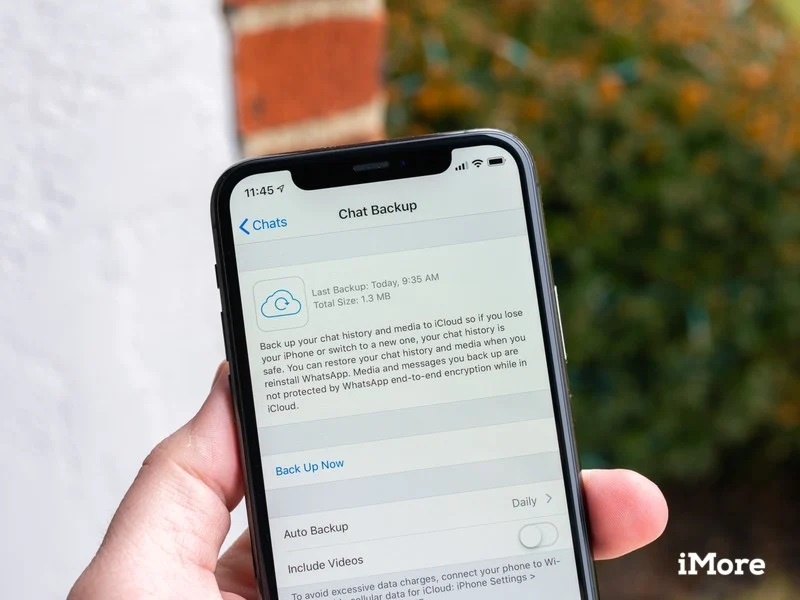
 Điều gì giúp iPhone 'vượt mặt' Android trong cuộc chiến thị phần smartphone?
Điều gì giúp iPhone 'vượt mặt' Android trong cuộc chiến thị phần smartphone? Tin tặc chào bán dữ liệu của 48,5 triệu người dùng ứng dụng COVID-19 tại Thượng Hải
Tin tặc chào bán dữ liệu của 48,5 triệu người dùng ứng dụng COVID-19 tại Thượng Hải Tính năng giấu ảnh nhạy cảm trên iOS 16
Tính năng giấu ảnh nhạy cảm trên iOS 16 Apple sẽ từ chối sửa chữa iPhone bị mất cắp hoặc thất lạc
Apple sẽ từ chối sửa chữa iPhone bị mất cắp hoặc thất lạc Chuyển đổi giữa iPhone và Android dễ dàng hơn bạn nghĩ
Chuyển đổi giữa iPhone và Android dễ dàng hơn bạn nghĩ Tại sao bạn nên sử dụng điện thoại mà không cần ốp lưng?
Tại sao bạn nên sử dụng điện thoại mà không cần ốp lưng? Sốc: Song Ji Hyo và "Thái tử" Joo Ji Hoon bị khui chuyện sống chung, còn luôn mang theo món đồ đặc biệt?
Sốc: Song Ji Hyo và "Thái tử" Joo Ji Hoon bị khui chuyện sống chung, còn luôn mang theo món đồ đặc biệt? Lê Giang đáp trả cực căng 1 nam diễn viên nghi chê phim Trấn Thành nhạt nhẽo, hẹn gặp mặt giải quyết trực tiếp
Lê Giang đáp trả cực căng 1 nam diễn viên nghi chê phim Trấn Thành nhạt nhẽo, hẹn gặp mặt giải quyết trực tiếp Tình trạng đáng lo của Khả Ngân ngày đầu năm mới
Tình trạng đáng lo của Khả Ngân ngày đầu năm mới Ảnh cực hiếm: Vợ giám đốc của Xuân Trường về Tuyên Quang ăn Tết, khoảnh khắc tương tác với gia đình chồng gây sốt
Ảnh cực hiếm: Vợ giám đốc của Xuân Trường về Tuyên Quang ăn Tết, khoảnh khắc tương tác với gia đình chồng gây sốt Tai nạn liên hoàn trên cao tốc TPHCM - Long Thành, giao thông ùn tắc
Tai nạn liên hoàn trên cao tốc TPHCM - Long Thành, giao thông ùn tắc Sướng nhất Jimmy - Jenny, được ba mẹ cho sang hẳn Dubai chào Tết, nhưng Phương Oanh cũng không lường được việc mệt mỏi này!
Sướng nhất Jimmy - Jenny, được ba mẹ cho sang hẳn Dubai chào Tết, nhưng Phương Oanh cũng không lường được việc mệt mỏi này! Mỹ nam Việt đẹp tới mức không một ai chê nổi: Nhìn tưởng siêu sao xứ Hàn lại hao hao Hứa Quang Hán mới tài
Mỹ nam Việt đẹp tới mức không một ai chê nổi: Nhìn tưởng siêu sao xứ Hàn lại hao hao Hứa Quang Hán mới tài Kim Hye Soo rời khỏi giải thưởng Rồng Xanh để tránh phải nhịn đói
Kim Hye Soo rời khỏi giải thưởng Rồng Xanh để tránh phải nhịn đói Nhân chứng kể giây phút cứu bé gái trong ô tô lao xuống kênh ở Nam Định
Nhân chứng kể giây phút cứu bé gái trong ô tô lao xuống kênh ở Nam Định Nguyên nhân khiến em trai xuống tay sát hại mẹ và anh vào sáng mùng 2 Tết
Nguyên nhân khiến em trai xuống tay sát hại mẹ và anh vào sáng mùng 2 Tết Hoa hậu Việt công khai bạn trai vào mùng 3 Tết, lộ luôn chuyện chuẩn bị kết hôn
Hoa hậu Việt công khai bạn trai vào mùng 3 Tết, lộ luôn chuyện chuẩn bị kết hôn Tai nạn giao thông, cô gái vừa tốt nghiệp đại học ở Hải Dương tử vong tối mồng 3 Tết
Tai nạn giao thông, cô gái vừa tốt nghiệp đại học ở Hải Dương tử vong tối mồng 3 Tết Bát bún riêu 400k ngày Tết khiến dân mạng "dậy sóng", chủ quán lên tiếng khiến nhiều người bất ngờ khi biết lý do
Bát bún riêu 400k ngày Tết khiến dân mạng "dậy sóng", chủ quán lên tiếng khiến nhiều người bất ngờ khi biết lý do Tạ Đình Phong quay lại với Trương Bá Chi, Vương Phi bất lực khóc trên sóng truyền hình vì không níu giữ được bạn trai?
Tạ Đình Phong quay lại với Trương Bá Chi, Vương Phi bất lực khóc trên sóng truyền hình vì không níu giữ được bạn trai? Cặp sao Việt bị "bắt quả tang" phim giả tình thật không thể cãi nổi, nhà gái vô tư ngồi lên đùi nhà trai mới sốc
Cặp sao Việt bị "bắt quả tang" phim giả tình thật không thể cãi nổi, nhà gái vô tư ngồi lên đùi nhà trai mới sốc Duy Mạnh - Quỳnh Anh về Đông Anh ăn tết cực vui, xoá tan phán xét "trọng ngoại hơn nội" của "hội mẹ chồng online"
Duy Mạnh - Quỳnh Anh về Đông Anh ăn tết cực vui, xoá tan phán xét "trọng ngoại hơn nội" của "hội mẹ chồng online" Quỳnh Lương và thiếu gia Trà Vinh: Nên duyên từ show hẹn hò, từng 5 lần 7 lượt vướng tin chia tay
Quỳnh Lương và thiếu gia Trà Vinh: Nên duyên từ show hẹn hò, từng 5 lần 7 lượt vướng tin chia tay Thủ tướng chỉ đạo làm rõ vụ ô tô lao xuống mương ở Nam Định làm 7 người chết
Thủ tướng chỉ đạo làm rõ vụ ô tô lao xuống mương ở Nam Định làm 7 người chết